win11安装22H2卡在26%怎么办 win11更新22H2卡在26%怎么解决
在更新安装win11正式版的时候,有些用户可能会遇到一个常见的问题——安装进度卡在了26%。这个问题可能让许多人感到困惑和头疼,许多用户不懂win11安装22H2卡在26%怎么办,出现这个问题的原因有很多,在本文中,我们将介绍win11更新22H2卡在26%怎么解决的方法。
方法一:
1、在Win11系统桌面上,点击开始选择设置进入。
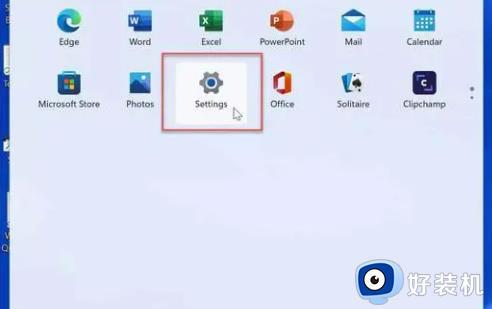
2、进入设置界面,点击左侧隐私和安全性进入。
3、在隐私和安全性页面,点击Windows安全中心进入。
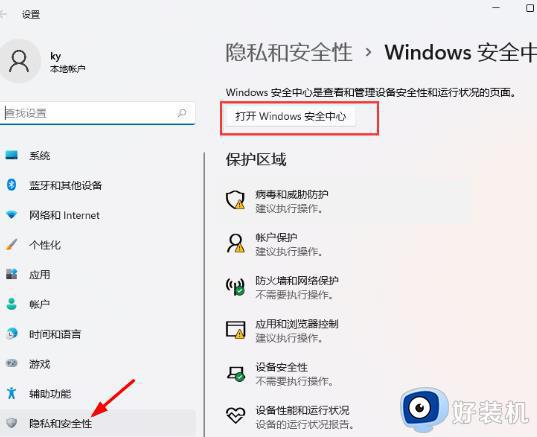
4、进入Windows安全中心界面,点击设备安全性进入。
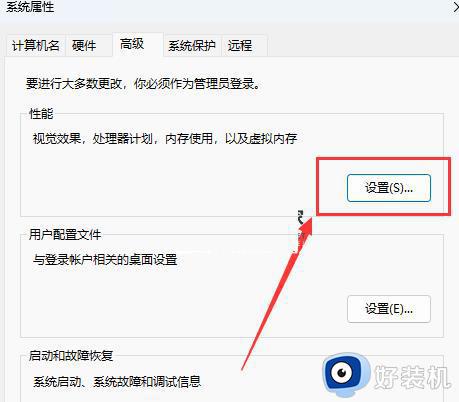
5、在设备安全性页面,关闭内存完整性开关即可。
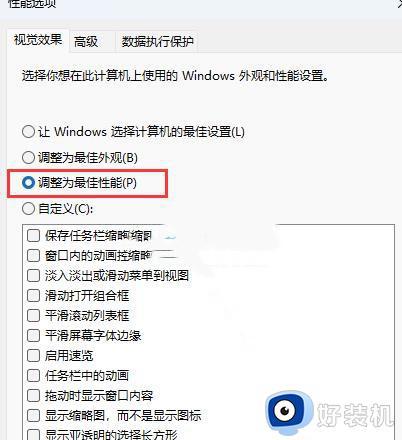
方法二:
1、首先,我们右键下方任务栏,打开“任务管理器”。
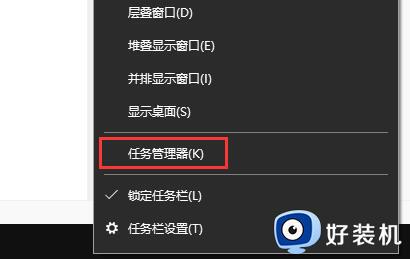
2、然后点击上方“性能”选项卡,看看自己的硬件是否正在正常运行。
3、如果每一项都在运行的话,那么只要耐心等待一段时间应该就可以正常更新了。
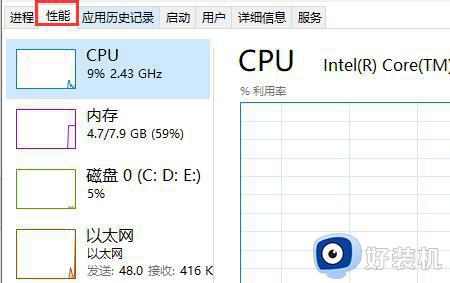
4、如果其中有不在正常运行的硬件,那么可能是卡住了,重启一下电脑再尝试更新即可解决问题。
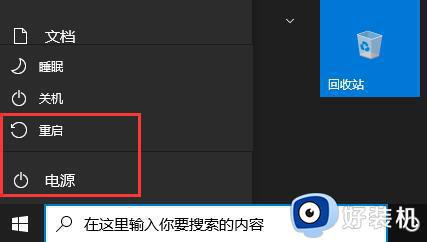
方法三:
1、如果我们等了很长时间还是无法更新,那么可以先重启电脑尝试是否能继续升级。
2、要是重启电脑也无效,那么右键点击开始菜单,选择其中的“运行”。
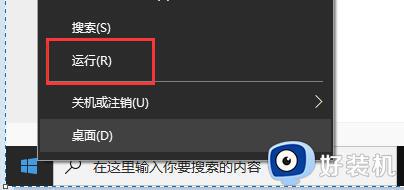
3、接着在其中输入“services.msc”回车确定打开服务列表。
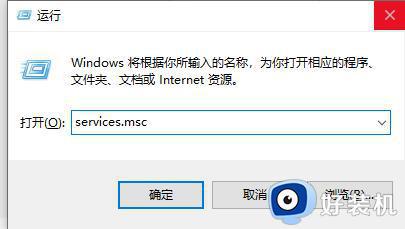
4、然后在其中找到“windows update”,右键选中它并选择“重新启动”
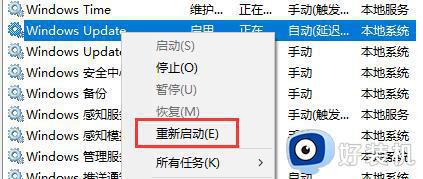
5、重启完成之后,我们回到windows更新,应该就可以正常升级win11了。
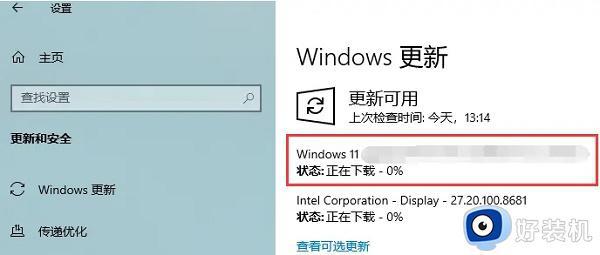
方法四:
1、首先我们长按关机10秒,之后系统将会自动进行修复接着进入安全页面。选择“疑难解答”进入之后,首先我们可以看到“重置此电脑”。
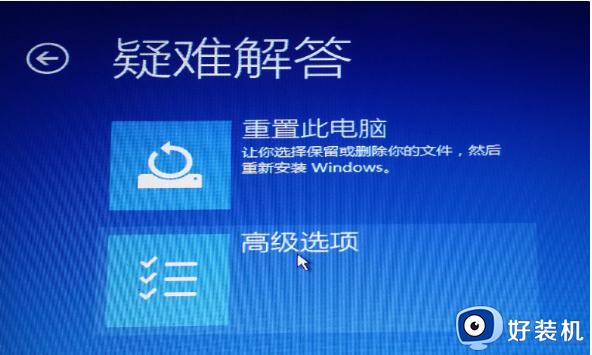
2、鼠标点击重置此电脑,就会看到如下界面,根据自己得需要,选择“是否保留已安装的软件,应用以及资料”。
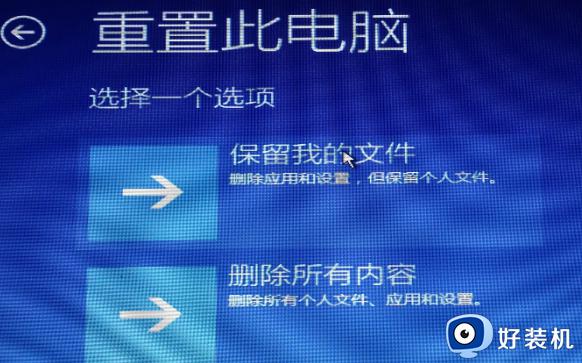
3、确认“重置此电脑”,点击:“初始化”即可。
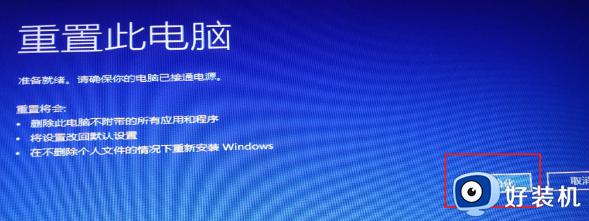
4、此时电脑将会自动重启,开始“重置操作”,请大家耐心等待,尤其是到8 %的时候,进程可能会比较慢。

5、到100%之后电脑将会自动重启,将会开始全自动重新安装系统。从这里开始就是全自动的,相当于把Windows 11重新安装一次,请大家耐心等待。

以上就是win11安装22h2卡在26%处理方法的全部内容,如果你遇到了这种情况,可以尝试按照上面的方法来解决,希望这对你有所帮助。
win11安装22H2卡在26%怎么办 win11更新22H2卡在26%怎么解决相关教程
- win11版本22H2更新失败怎么办 win11版本22H2更新失败解决方法
- 如何解决u盘安装win11卡在连接网络 u盘安装win11卡在连接网络的处理方法
- win11更新安装卡在25怎么办 win11升级到25%就一直在转圈怎么解决
- win11无法更新显卡驱动怎么办 win11更新不了显卡驱动解决方法
- Win11更新到85%卡住不动了怎么回事 安装win11系统卡在85%的解决步骤
- win11下载卡在100%怎么办 更新win11下载卡在100%解决方法
- win11更新到26%不动了怎么办?windows11更新一直在26%如何处理
- win11显卡驱动更新后黑屏怎么办 win11更新完显卡驱动后黑屏修复方法
- Win11声卡驱动怎么安装 win11声卡驱动安装步骤
- win11更新完卡在欢迎界面为什么 win11更新后一直卡在欢迎界面如何解决
- win11家庭版右键怎么直接打开所有选项的方法 win11家庭版右键如何显示所有选项
- win11家庭版右键没有bitlocker怎么办 win11家庭版找不到bitlocker如何处理
- win11家庭版任务栏怎么透明 win11家庭版任务栏设置成透明的步骤
- win11家庭版无法访问u盘怎么回事 win11家庭版u盘拒绝访问怎么解决
- win11自动输入密码登录设置方法 win11怎样设置开机自动输入密登陆
- win11界面乱跳怎么办 win11界面跳屏如何处理
win11教程推荐
- 1 win11安装ie浏览器的方法 win11如何安装IE浏览器
- 2 win11截图怎么操作 win11截图的几种方法
- 3 win11桌面字体颜色怎么改 win11如何更换字体颜色
- 4 电脑怎么取消更新win11系统 电脑如何取消更新系统win11
- 5 win10鼠标光标不见了怎么找回 win10鼠标光标不见了的解决方法
- 6 win11找不到用户组怎么办 win11电脑里找不到用户和组处理方法
- 7 更新win11系统后进不了桌面怎么办 win11更新后进不去系统处理方法
- 8 win11桌面刷新不流畅解决方法 win11桌面刷新很卡怎么办
- 9 win11更改为管理员账户的步骤 win11怎么切换为管理员
- 10 win11桌面卡顿掉帧怎么办 win11桌面卡住不动解决方法
